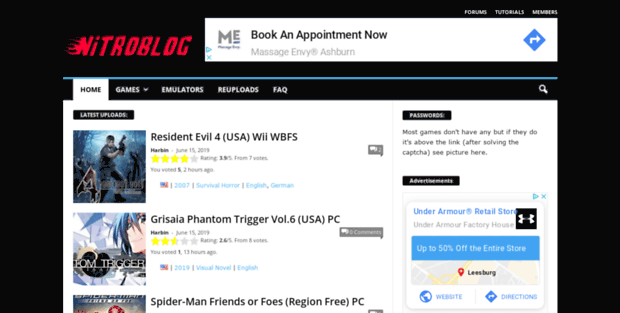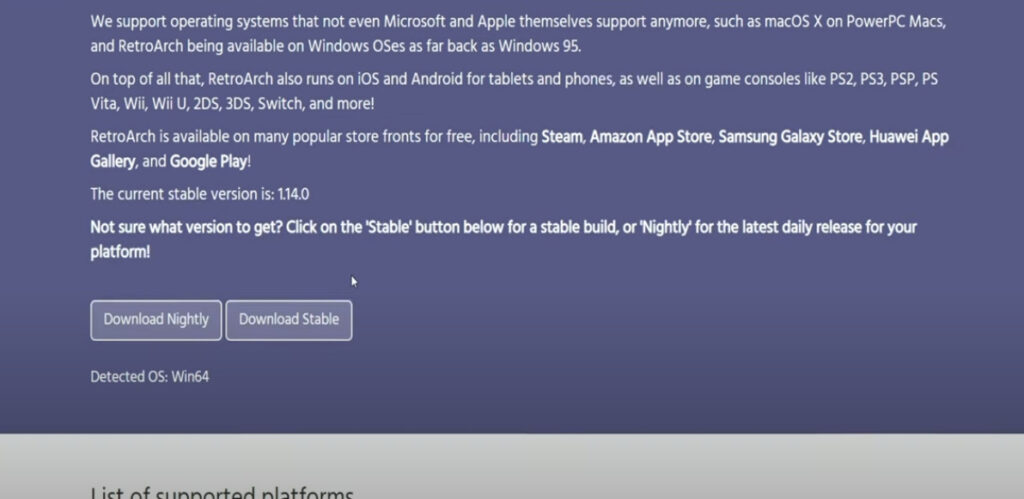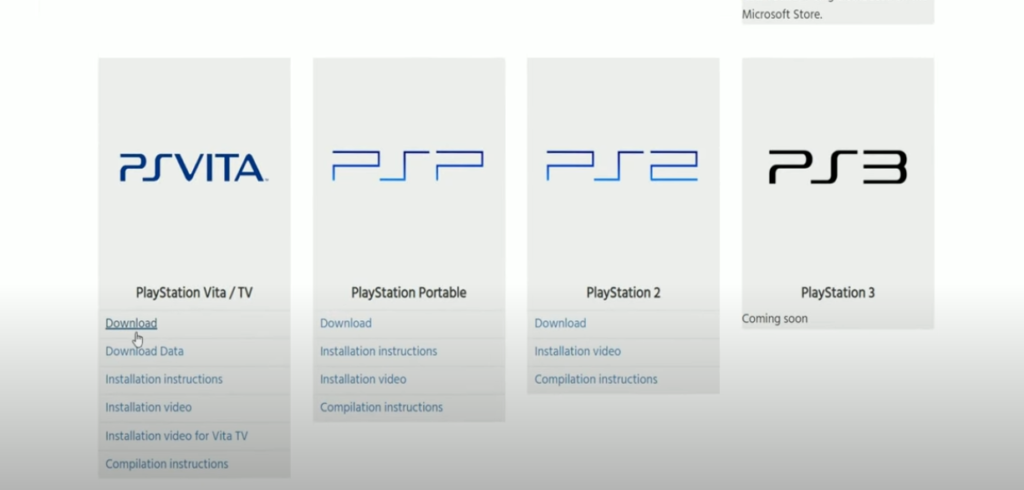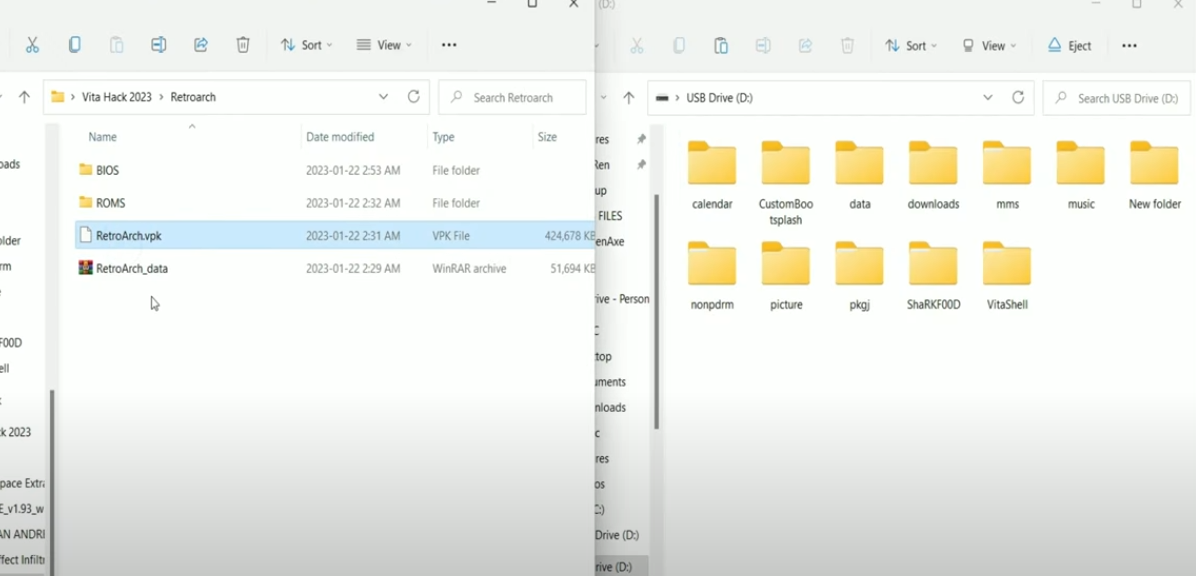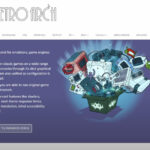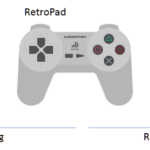ニンテンドー DS は、任天堂が携帯ゲーム機の紛れもない王者であることを証明した、任天堂の歴史の新たな瞬間です。ではDSエミュレーションはどうなるのでしょうか?そのフォームファクターとタッチスクリーン機能を考えると、常に少し扱いが難しいものでした。
RetroArch は、優れたコアである DeSmuME へのアクセスを提供します。ご存知なかった方のために説明すると、DeSmuME は入手可能な最高の Nintendo DS エミュレータであり、RetroArch コアも入手可能な最高の DS エミュレータ コアです。
この記事で解決する疑問
・ Vitaに RetroArch をインストールする方法
・ RetroArch を便利に利用する方法
今回は【PlayStation Vitaに RetroArch をインストールする方法・設定やり方】を紹介していきます。
ページコンテンツ
事前にHENkakuとvitashellをインストール
・必要なもの
HENkaku導入PS Vita
↓VitaのCFW・改造を導入設定するやり方はこちら
PS Vitaメモリカード
ただバックアップ起動のためのRomデータの置き場所として
64GBが理想なので用意したほうが無難。
PlayStation Vitaに RetroArch をインストールする方法・設定やり方
PlayStation VitaでRetroArchを動作させるにはカスタムファームウェア(HENkaku)が必要です。デバイスのハードウェアまたはソフトウェアを変更すると、デバイスが損傷する可能性があります。
【設定の手順】
- ここをクリックすると、安定した RetroArch をダウンロードできます。

- Nightly バージョンをインストールする場合は、このリンクを使用することもできます。 Nightly ファイルでは最新の開発情報が提供されます。

- これは時には危険であり、時には革新的です。ここでは安定版を使用し、それをお勧めします。
- VitaShellを介して PS Vita を PC に接続します。
- ダウンロードしたファイルをメモリーカードのDataフォルダに解凍してください。

- フォルダとファイルをコピーした後、Playstation VitaとPCの接続を解除してretroarchをインストールします。
- VitaShellを起動してSD カードのルートに移動します。
- RetroArch.vpkに移動してアクション キーを押します。それはOまたはXです。

- インストールが終わったら、Vitaのシェルを終了して、retroarchを見よう。

Vita版RetroArchの各種設定方法
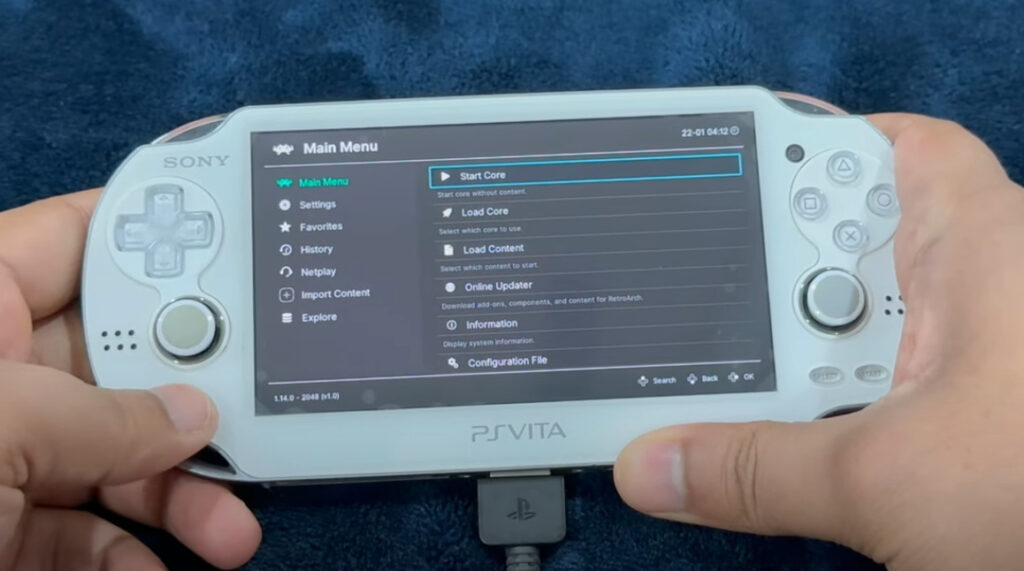
BIOSファイルを転送した後、ROMファイルを転送します。
メモリカードのルートに入り、PCのどこかにROMsという名前のフォルダを作成し、システムに応じてROMフォルダの中にサブフォルダを作成します。
【背景画像を変更】
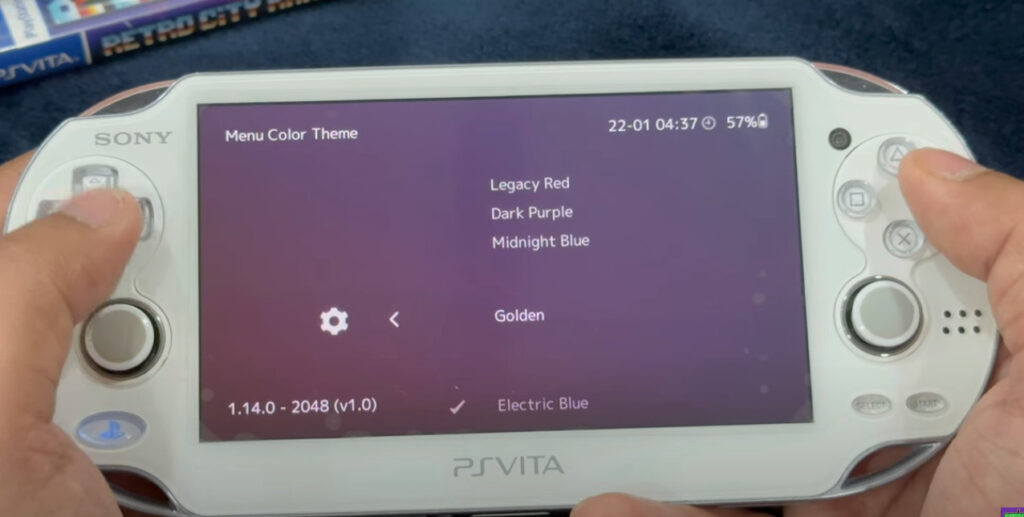
もし背景画像を変更したいのであれば、ユーザーインターフェイスの外観の背景画像の下にある背景画像の下にある特定のフォルダに入り、ダウンロードした背景画像ファイルを保存できる新しいフォルダを作成する必要があります。
【各ROMのサムネイル】
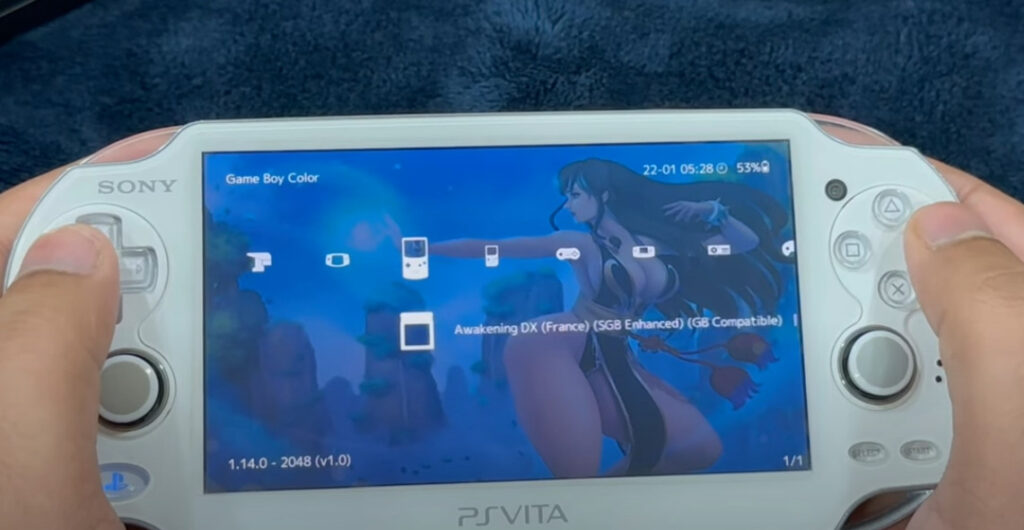
uxoに入ってROMsフォルダを探し、ディレクトリのスキャンを選択します。ROMの数によって少し時間がかかるので、ROMがたくさんある場合は時間がかかると思います。
各ROMのサムネイルが表示されます各ゲームのカバー写真とゲームプレイのサムネイルが表示されますメインメニューのオンラインアップデーターに移動してオンデマンドサムネイルダウンロードを有効にしてくださいROMの数によって少し時間がかかりますので、システムがラグくなるかもしれませんのでご心配なく各ゲームのサムネイルが表示されるのは最初の1回だけです。
【プレイリストの作成】
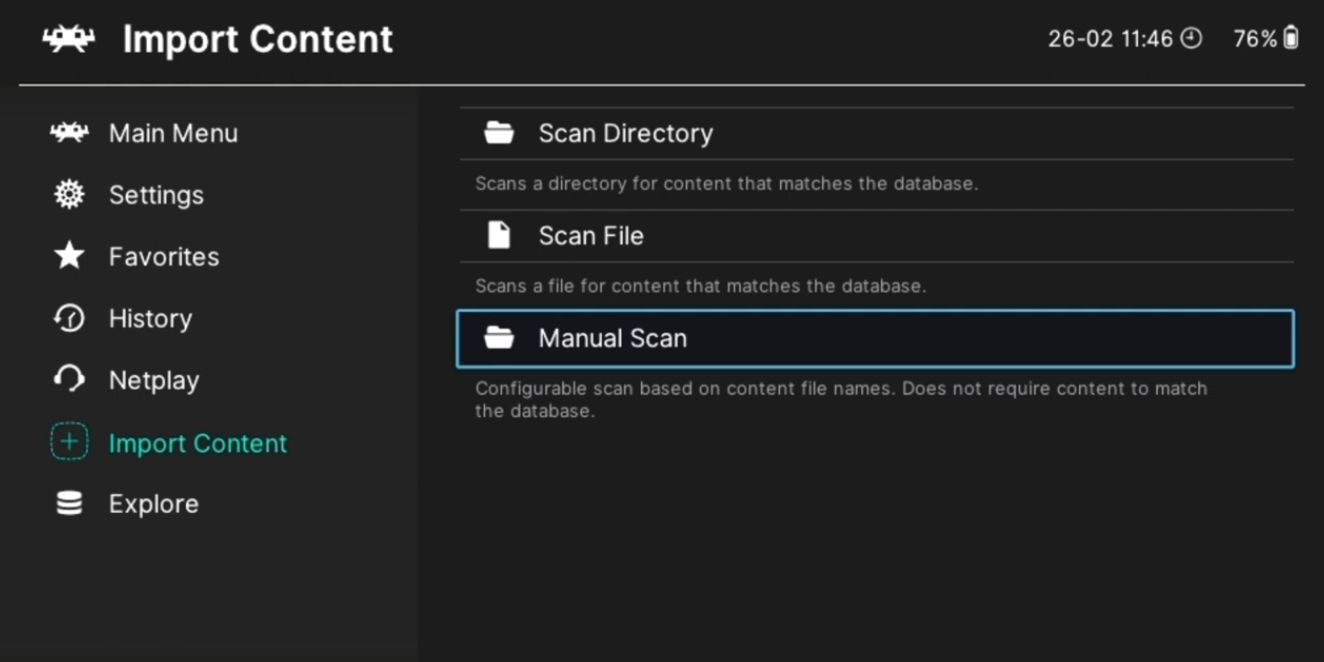
もし多くの人がやっているような大量のROMを管理したいのであれば、retroarchはプレイリストとROMライブラリエクスプローラーを使って比較的簡単にプレイリストを作成することができます。
ディレクトリスキャンを起動すると、retroarchはROMファイルのチェックサムをROMデータベースファイルのエントリと照合してゲームを検出しようとします。
もし、あなたのファイルが圧縮されており、エミュレータが圧縮ファイルからのゲームの実行をサポートしている場合、アーカイブ内のスキャンを選択します。
もし、あなたのROMがイントロなしのような一般的なROMセットのものと一致する場合、システム名を指定するだけでスキャナは十分なはずです。
スキャンが完了したら、システム名に基づいてプレイリストを作成しよう。オーバーレイの正しいパスが先ほど設定されたか見てみよう。ゲームをロードして、運が良ければ黒い空白を埋めるオーバーレイがあるはずだ。
プレイリストを選択します。ダウンロードにはしばらく時間がかかりますが、スキャンする警察が複数ある場合は、同時に実行するように2つまたは3つを設定することができます。
まとめ
今回は【Retroarchで動作する古いゲーム内の実績を有効にする方法・やり方】の紹介でした。
エミュレーターにはさまざまなゲーム機エミュがございます!
ファミコンから最新機種のswitchなどが開発されていますので
下記の記事を参考に好みのゲーム機エミュを導入してみましょう!!
↑こちらからゲームエミュの設定・使い方の一覧をまとめています
また先程ご紹介したNordVPNでは現在期間限定で2年プランが68%オフ
さらに無料プランが当たるチャンスも実施されているそうです。期間限定で1ヶ月・1年・2年プランが無料で追加の可能性も・・・!
3ステップで簡単に設定可能なのでセキュリティに不安な方はお得な今のうちにVPNのお試しを利用してみてはいかがでしょうか?